Mục lục
YouTube không chỉ là một kênh để xem video, nó cũng là một thư viện video đồ xộ mà ai cũng có thể tải video YouTube về máy được. Và ngay nay đã rất nhiều người xây dựng các kênh mạng xã hội khác thành công nhờ đăng lại các video của YouTube. Lucid Gen vừa hoàn thành công cụ SAVE – Tải video mạng xã hội miễn phí để tải video YouTube 4K và các mạng xã hội khác nên làm ngay một bài viết về chủ đề này để giới thiệu công cụ và hướng dẫn các bạn sử dụng.
| Chất lượng video | 720P, 1080P và 4K |
| Tương thích thiết bị | Máy tính, điện thoại |
| Sử dụng | Dán liên kết để tải video |
| Giá | Miễn phí |
Cách tải video YouTube 4K về máy tính
Nếu bạn muốn tải video YouTube 4K thì bạn phải chắc chắn rằng video đó trên YouTube có hỗ trợ 4K (2160P) nhé. Trong bài viết này Lucid Gen chỉ dùng video 1080P để hướng dẫn vì mình muốn giới thiệu cho bạn một vài video hay ở đạo Phật đó mà.
Bước 1: Để tải video YouTube trên máy tính thì thật đơn giản, đầu tiên bạn cần sao chép URL của video. Bạn có thể dùng URL đầy đủ từ thanh địa chỉ trình duyệt hoặc nhấp nút chia sẻ để lấy URL rút gọn đều được. Công cụ SAVE sẽ chấp nhận 2 định dạng URL sau đây.
- https://www.youtube.com/watch?v=wyERinpPPBQ
- https://youtu.be/wyERinpPPBQ

Bước 2: Bạn quay lại công cụ save.lucidgen.com > dán URL video > nhấp nút Tải xuống.

Bước 3: Kết quả bạn sẽ có nhiều định dạng và độ phân giải khác nhau để tải. Hãy chọn một loại phù hợp và nhấp vào để tải. Để tải video YouTube 4K thì bạn chọn 2160P nhé.

Quy trình tải video YouTube về máy tính chỉ đơn giản vậy thôi đó.
Cách tải video Youtube 4K về điện thoại
Tải video YouTube về điện thoại thì cần thêm vài bước nữa nhưng cũng không khó đâu, hãy làm theo hướng dẫn của Lucid Gen nhé.
Tải video YouTube về iPhone và Android
Nếu như bạn tải video về điện thoại để xem thông qua ứng dụng khác hoặc để chỉnh sửa thì làm theo hướng dẫn này là phù hợp.
Bước 1: Bạn mở video trên ứng dụng YouTube > nhấp nút chia sẻ > chọn Sao chép đường dẫn.
Bước 2: Bạn vào trang save.lucidgen.com > dán URL vào ô > nhấp nút Tải xuống.
Bước 3: Bạn chọn định dạng để tải video YouTube về điện thoại. Nếu tải video YouTube 4K thì bạn chọn 2160P.

Bước 4: Chọn Tải về khi trình duyệt hỏi > vào mục Tải về trên trình duyệt > mở video đã tải từ YouTube.
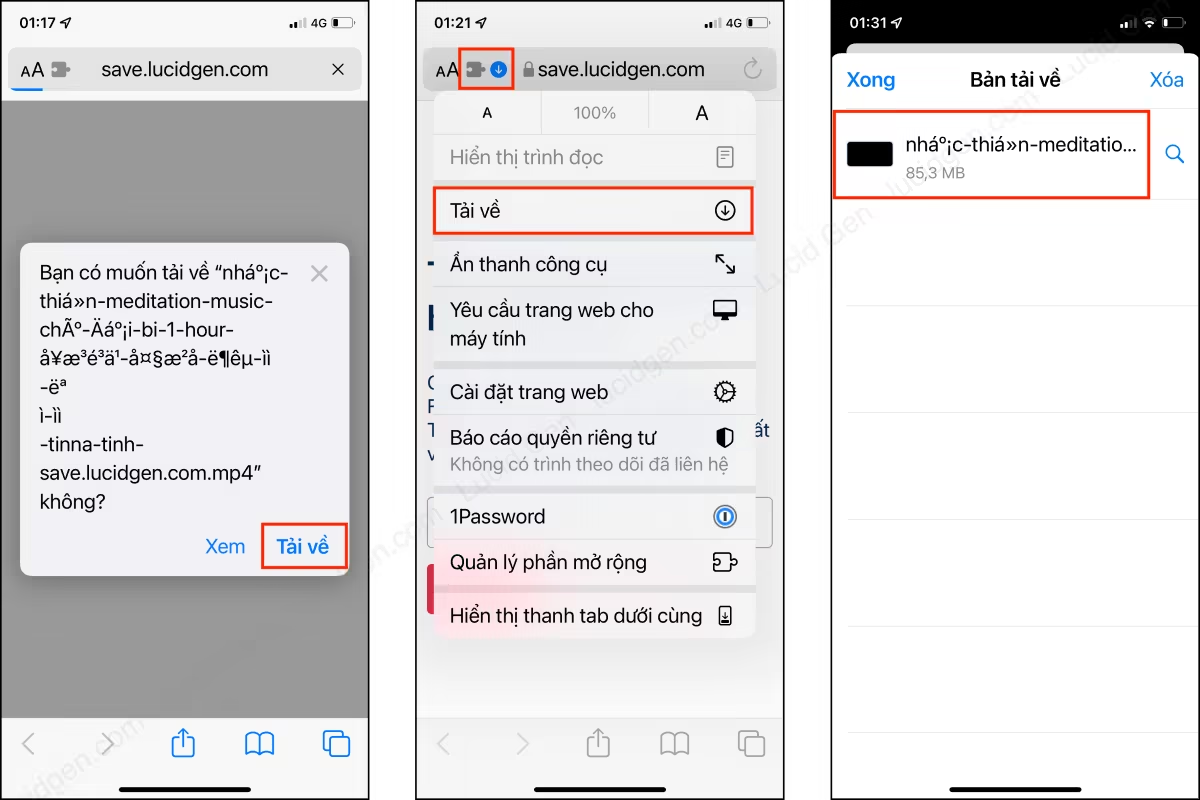
Bước 5: Nhấp nút chia sẻ > chọn Lưu video để thêm video vào thư viện điện thoại.
Nếu bạn đã lưu video và thư viện điện thoại thì hãy xóa video trong lịch sử tải xuống của trình duyệt để tiết kiệm dung lượng điện thoại nhé.

Tải video YouTube để xem trong ứng dụng
Nếu chỉ muốn tải video YouTube về điện thoại để xem khi offline thôi thì hướng dẫn này sẽ phù hợp và đơn giản hơn cách trên. Bạn mở video muốn tải xuống > nhấp nút Tải xuống > chọn Chất lượng tải xuống và OK.
Sau đó bạn xem video đã tải về điện thoại ở phần Thư viện > Video tải xuống.
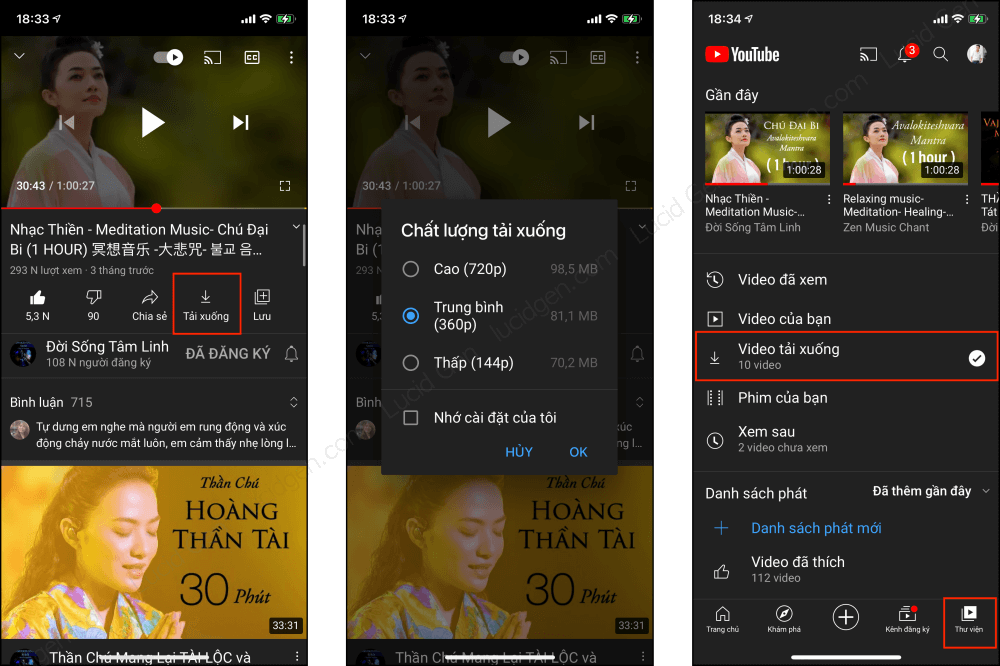
Cách tải video gốc dành cho chủ kênh YouTube
Nếu bạn là chủ kênh YouTube thì bạn có thể tải video của bạn bằng cách vào quản lý video > nhấp nút tùy chọn (3 chấm) bên cạnh video > chọn Tải xuống.
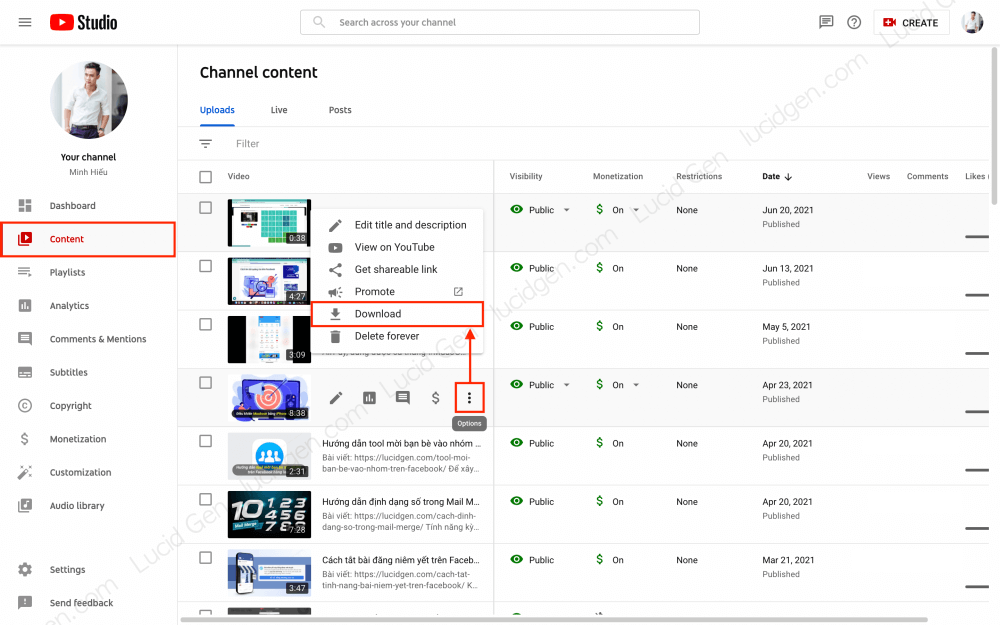
Các định dạng có thể tải từ YouTube
Công cụ SAVE của Lucid Gen không chỉ tải video YouTube full HD, SD mà còn có thể tải video độ phân giải 4K (nếu như video trên YouTube thực sự là 4K). Bên cạnh video bạn cũng có thể tải nhạc từ YouTube bằng công cụ này. Dưới đây là các định dạng và độ phân giải mà bạn có thể tải.
| MP4 | MP3 | WEBM | M4A |
|---|---|---|---|
| 144P | 128KBPS | 48KBPS | 128KBPS |
| 240P | 64KBPS | ||
| 360P | 128KBPS | ||
| 480P | |||
| 720P | |||
| 1080P | |||
| 4K (2160P) |
Câu hỏi thường gặp khi tải video Youtube từ Lucid Gen
Dưới đây là một vài câu hỏi có thể bạn sẽ thắc mắc nên Lucid Gen giải đáp luôn trong bài viết này nhé.
Vì sao mỗi video lại có chất lượng khác nhau?
Tùy video gốc mà kênh đó đã tải lên YouTube nên bạn sẽ tải được chất lượng khác nhau. Ví dụ như URL video trên YouTube có chất lượng 4K thì công cụ SAVE mới hiển thị tùy chọn tải xuống chất lượng 4K.
Vì sao tải video YouTube 4K và 1080P không có âm thanh?
Thực ra YouTube tách rời video và âm thanh riêng ra, và khi phát thì cả 2 cùng phát nên bạn tưởng rằng âm thanh có trong video. YouTube gọi đó là DASH video. Định dạng MP4 360P và 720P sẽ thường có âm thanh trong video luôn. Nếu bạn tải video YouTube 4K hay 1080P thì sẽ không có âm thanh và bạn phải tải file âm thanh riêng ra.
Vì sao video tải về không có phụ đề?
Vì công cụ chỉ hỗ trợ tải video, không hỗ trợ gắn phụ đề vào video khi tải xuống. Bạn có thể xem cách tải phụ đề YouTube nhé.
Lời kết
Trên đây là 4 cách tải video YouTube ngon lành nhất mà Lucid Gen tổng hợp được, mong rằng đã có thể giúp bạn tải được video YouTube 4K về máy. Hãy nhớ rằng công cụ SAVE này có thể tải video của hơn 40 mạng xã hội khác nữa nha. Hãy lưu lại URL để lần sau sử dụng nhanh hơn và chia sẻ cho bạn bè nhé!





e thử video 2k không có âm thanh ad nhỉ, em xài yconverter thấy tải có cả âm thanh.
Ừa Linh, của họ có âm thanh nhưng ko phải video gốc đâu. Gốc của YouTube thì 2K ko có âm thanh, a có giải thích trong bài viết. Họ dùng máy chủ mạnh để nối âm thanh vào video cho em thôi.
Cảm ơn bác đã chia sẻ.
Không có gì, ghé blog bác thấy cũng đẹp quá.
Ngon đấy
Tải được 4K thật, website rất hữu ích
Cảm ơn bạn!